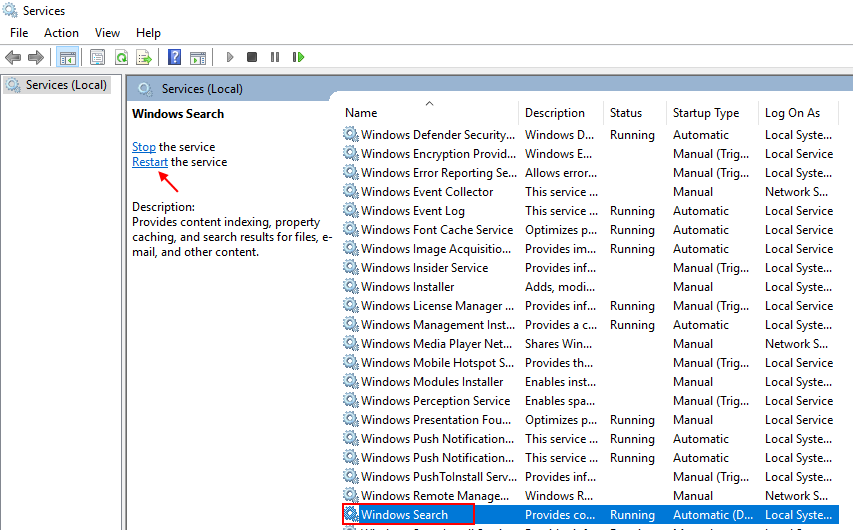Nedostaje li pregled interneta pretraženih upita u vašem okviru za pretraživanje. Neki korisnici Windowsa žalili su se na slične vrste problema na svojim uređajima gdje ne mogu dobiti nikakve rezultate povezane s webom bez otvaranja Edgea. Do ovog problema dolazi ako je web pregled onemogućen na odgovarajućem računalu.
Postoji više načina kako ispraviti ovaj problem i omogućiti pregled weba u okviru za pretraživanje sustava Windows. Slijedite bilo koji od njih prema vašem izboru
Kako omogućiti ili onemogućiti pregled weba u okviru za pretraživanje sustava Windows
1. metoda - ručno izmijenite registar
Možete izmijeniti ovaj određeni ključ registra da biste UKLJUČILI Pregled weba.
Koraci do Omogućiti web pregled
1. U početku dodirnite Windows tipka i R tipka istovremeno.
2. Kada se pojavi terminal Run, upišite „regedit”I pogodio Unesi.

VAŽNO–
Jednostavna pogrešna promjena registra može oštetiti vaš stroj, čak i nepovratno! Dakle, morate slijediti ove korake da biste stvorili sigurnosnu kopiju.
a. Nakon što otvorite uređivač registra, morat ćete kliknuti na “
Datoteka", A zatim kliknite na"Izvoz“.b. Spremite sigurnosnu kopiju na sigurno mjesto.

U svakom slučaju, ako se pojavi bilo kakav problem u vezi s uređivačem registra, možete ga jednostavno vratiti.
3. Kada se pojavi terminal Uređivača registra, idite na ovo mjesto-
HKEY_CURRENT_USER \ SOFTWARE \ Policies \ Microsoft \ Windows \ Explorer
4. Sada s desne strane provjerite postoji li ključ s nazivom "DisableSearchBoxSuggestions“.
5. Zatim, dvostruki klik na ključu da ga promijeni.

6. Sada samo napišite "0"U okviru" Podaci o vrijednosti: ".
7. Zatim kliknite na “u redu”Da biste omogućili pregled weba.
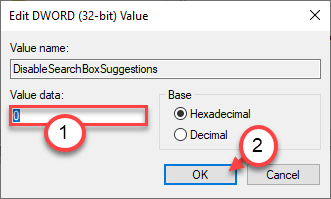
Nakon što promijenite registar, zatvorite uređivač registra. Ponovo pokrenite dalje računalo. To će omogućiti pregled weba za Windows pretraživanje.
Isprobajte sami!
Koraci do DISABILNO web pregled
Ako u budućnosti želite onemogućiti ovu značajku, samo idite na ovaj način -
1. Otvorite uređivač registra.
2. Nakon toga idite na isto mjesto koje smo prije spomenuli. To je -
Računalo \ HKEY_CURRENT_USER \ SOFTWARE \ Policies \ Microsoft \ Windows \ Explorer
3. Zatim dvaput kliknite na "DisableSearchBoxSuggestions" ključ.

4. Na kraju, postavite vrijednost na "1“.
5. Kliknite na "u redu”Za spremanje ove promjene.
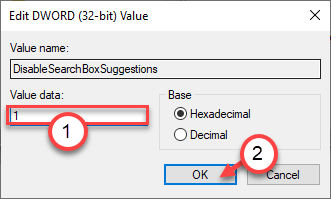
Ovo će isključiti pregled weba u okviru za pretraživanje vašeg stroja. Samo ponovno podizanje sustava jednom svoje računalo.
2. metoda - resetiranje Cortane
Ukinite i resetirajte aplikaciju Cortana.
1. Kliknite traku za pretraživanje i upišite “Cortana“.
2. Zatim desnom tipkom miša kliknite "Cortana"I kliknite na"Postavke aplikacije”Za pristup.
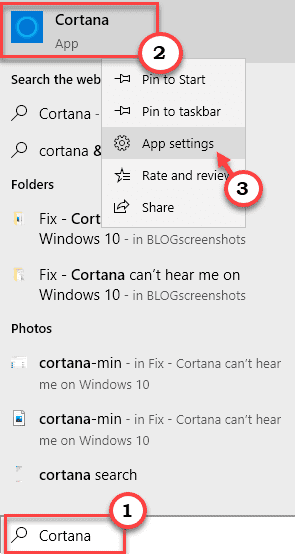
3. Kada se otvore postavke aplikacije, kliknite na “Prekinuti”Za prekid postupka.
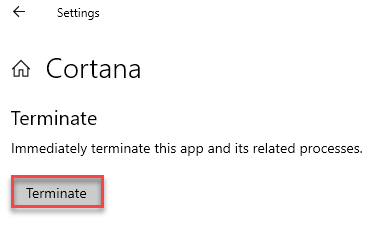
4. Zatim kliknite na “Popravak”Za popravak aplikacije Cortana.
5. Nakon toga kliknite “Resetirati”Za resetiranje aplikacije Cortana.
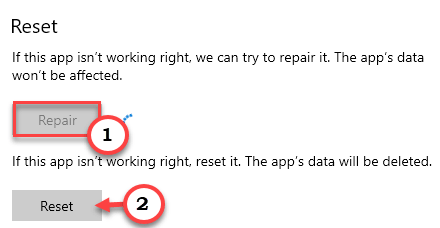
Pokušajte pretražiti bilo što iz okvira za pretraživanje.
3. metoda - Ponovno pokrenite postupak Cortana
Možete ponovno pokrenuti postupak Cortana iz upravitelja zadataka.
1. Desnom tipkom miša kliknite Windows tipka + X tipke zajedno.
2. Zatim kliknite na “Upravitelj zadataka”Za pristup.

3. Idite na "Procesi".
4. Zatim desnom tipkom miša kliknite "Cortana"I kliknite na"Završni zadatak“.
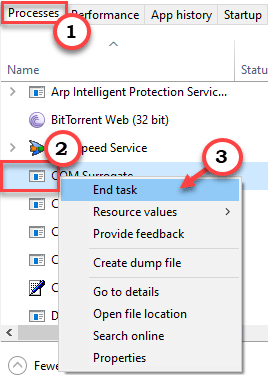
Zatvorite upravitelj zadataka.
Ponovno podizanje sustava tvoje računalo.
Cortana će se automatski pokrenuti. Sada pretražite bilo što i provjerite je li vam to uspjelo.
4. metoda - Ponovno instalirajte Cortanu
Ponovo instalirajte aplikaciju Cortana pomoću terminala PowerShell.
1. Prije svega, desnom tipkom miša kliknite ikonu sustava Windows.
2. Zatim kliknite na “Windows PowerShell (administrator)“.

3. Jednom kada se pojavi PowerShell terminal, copy-paste ovu naredbu i pogodio Unesi.
Get-AppXPackage -Ime Microsoft. Windows. Cortana | Foreach {Add-AppxPackage -DisableDevelopmentMode -Register "$ ($ _. InstallLocation) \ AppXManifest.xml"}

Nakon izvršavanja naredbe, ponovno podizanje sustava tvoje računalo.
Provjerite možete li vidjeti web pregled za upite za pretraživanje.
5. metoda - preuzimanje i pokretanje skripti registra
Ako ne želite samostalno mijenjati registar, preuzmite i pokrenite ove dvije skripte u skladu sa svojim zahtjevima kako biste postigli iste rezultate.
Koraci do Omogućiti web pregled
1. Preuzmi ovoTurn_On_Search_web_results.reg"Na vašem računalu.
2. Zatim, raspakirajte određenu komprimiranu datoteku.
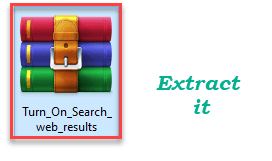
3. Nakon toga, desnom tipkom miša kliknite "Turn_On_Search_web_result”Datoteka registra.
4. Zatim kliknite na “Sjediniti”Za spajanje s vašim registrom.
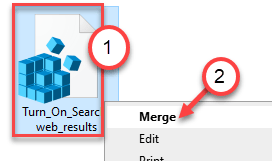
5. Na zaslonu će se pojaviti upit. Kliknite na "Da“.

Nakon završetka postupka, ponovo pokrenite sustav.
To je to!
KORACI do onemogućiti pregled weba
Slijedite ove korake da biste onemogućili pregled weba za okvir za pretraživanje.
1. Prije svega preuzmite "Turn_Off_Search_web_results.reg"Na vašem računalu.
2. Nakon toga raspakirajte određenu datoteku u zipu.
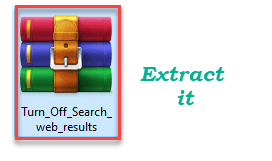
3. Idite na mjesto raspakirane datoteke.
4. Zatim desnom tipkom miša kliknite "Turn_Off_Search_web_result”Datoteku registra i kliknite na“Sjediniti”Za spajanje s vašim registrom.
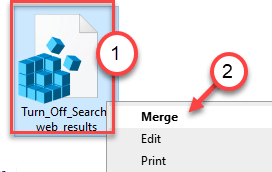
5. Vidjet ćete da se na ekranu pojavila poruka upozorenja. Potvrdite klikom na “Da“.

Jednom kada je postupak završen, ponovno pokretanje sustav jednom.
To je to! To je način kako omogućiti ili onemogućiti okvir za pretraživanje na računalu.